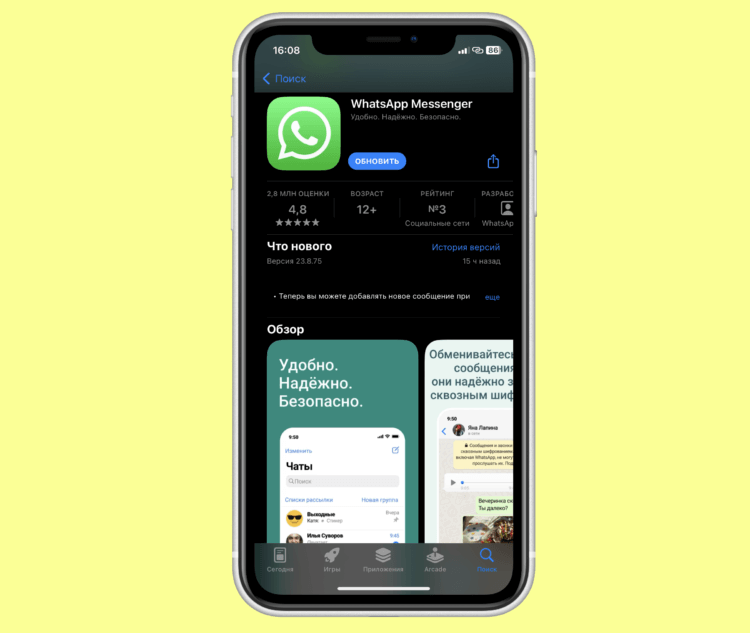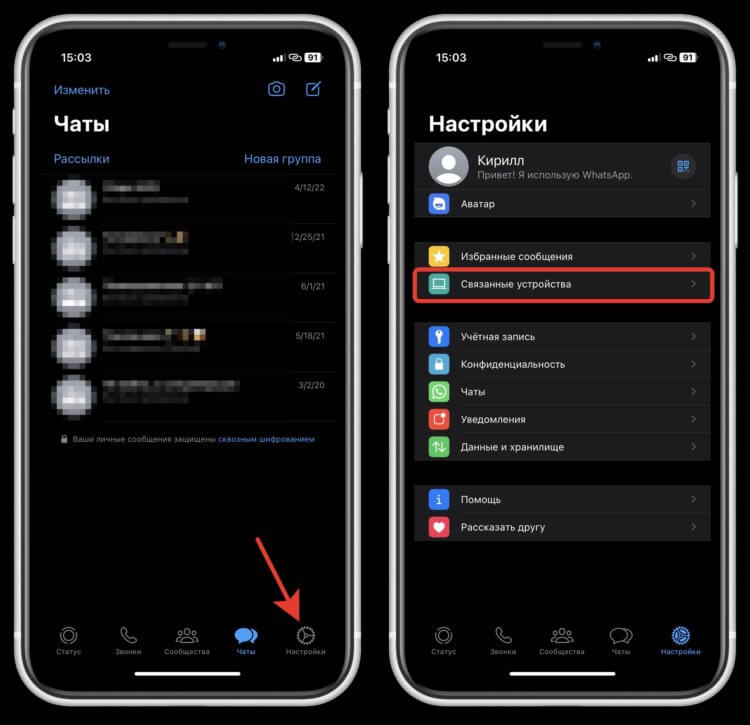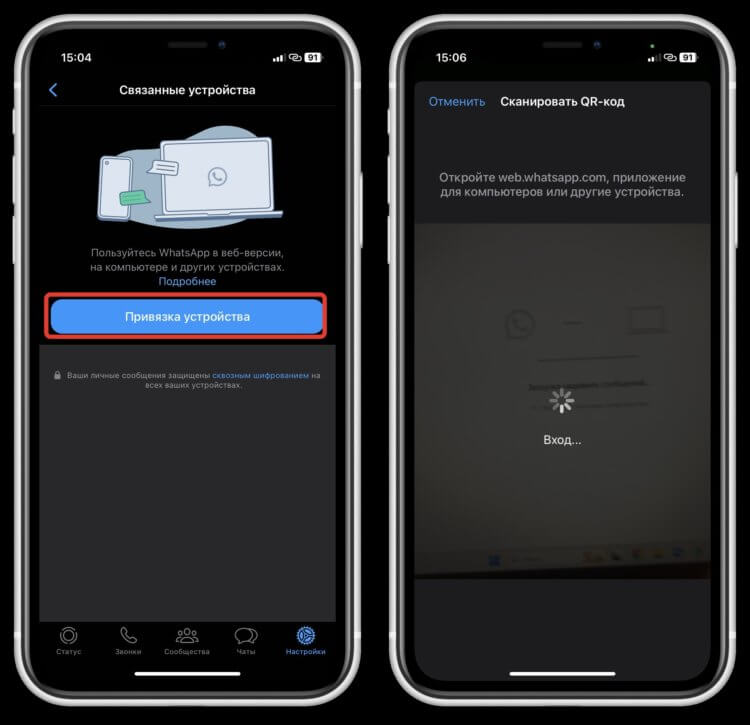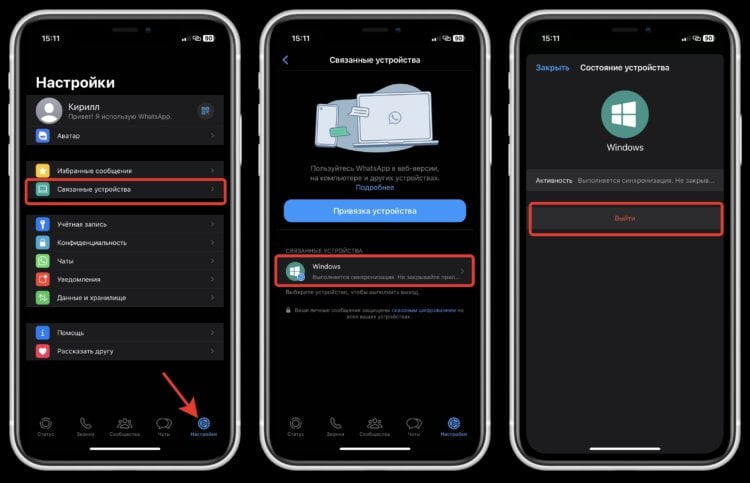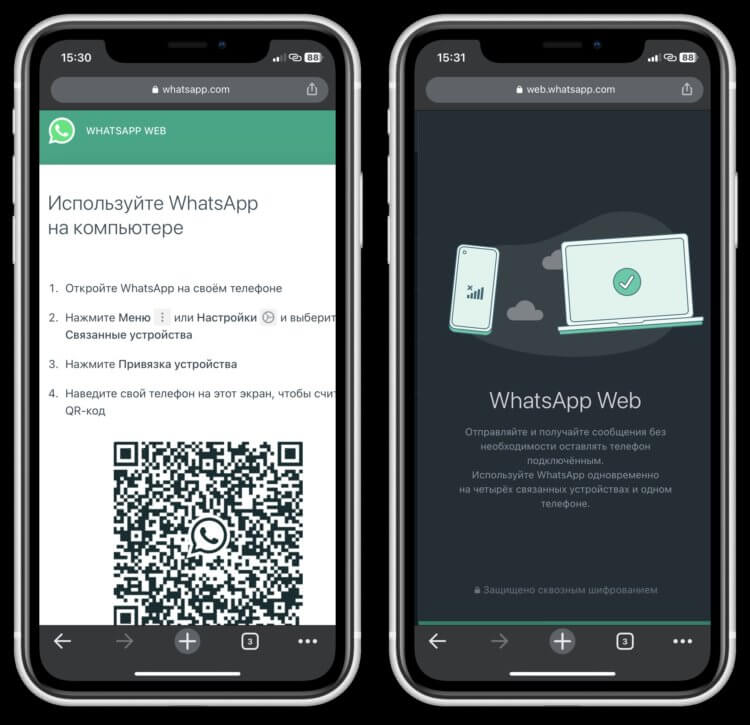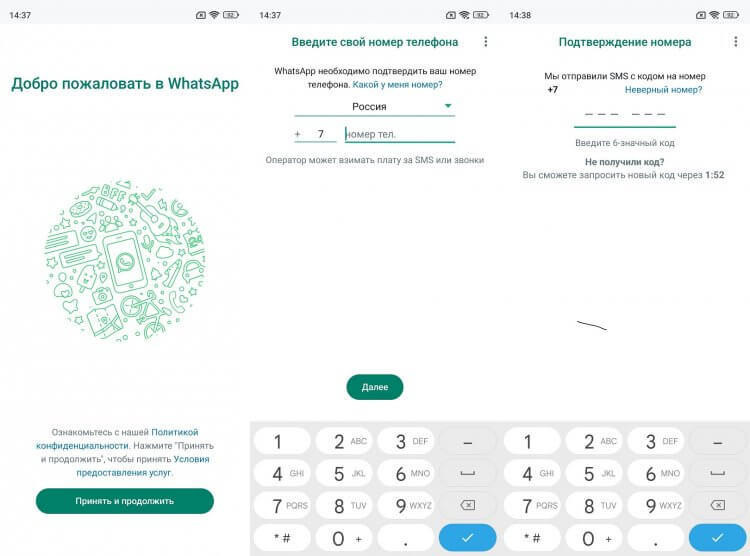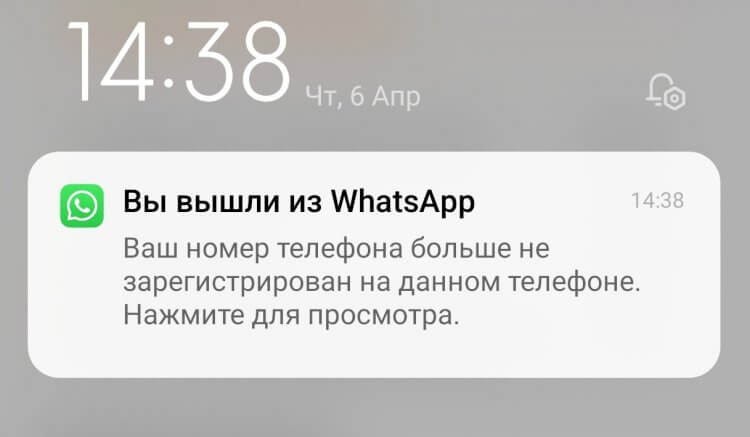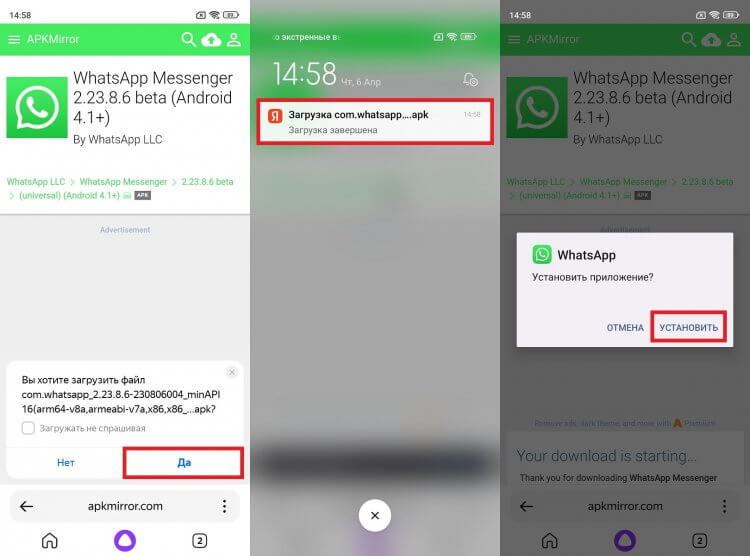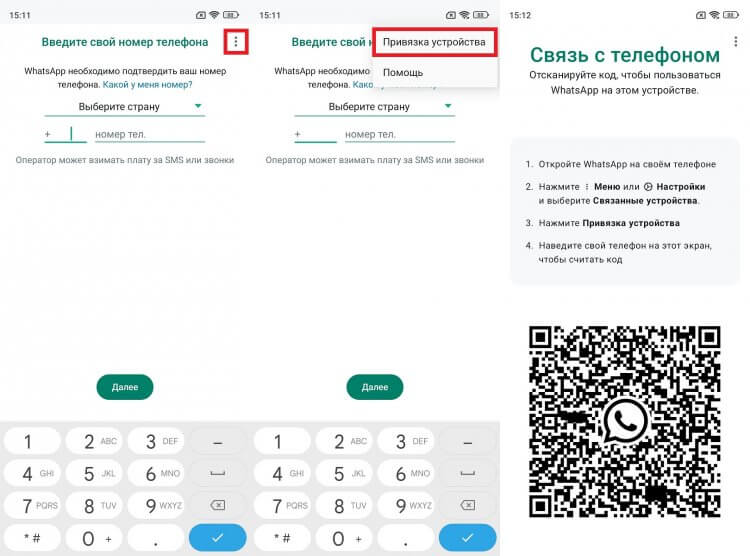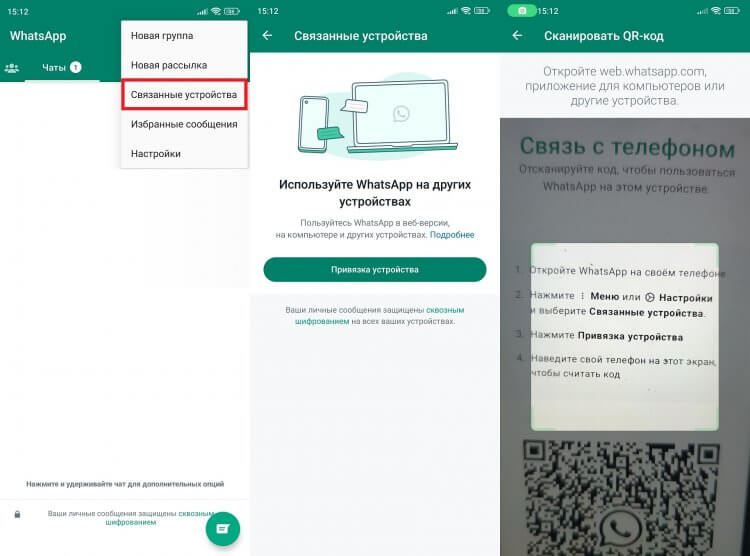Как использовать один Ватсап на двух телефонах
Как бы мы ни ругали Ватсап за отсутствие важных функций, но зеленый мессенджер все равно установлен на большинстве современных смартфонов. Как-то мы привыкли, что практически любого человека можно найти именно там. Вот только с точки зрения возможностей Ватсап давно отстал от Telegram. И если отсутствие модных стикеров и расшифровки голосовых сообщений еще можно пережить, то вот возможности запускать Ватсап на нескольких устройствах очень не хватало. Причем в Телеграме это есть очень давно и позволяет не задумываться о том, что вы можете потерять важные чаты.
Ватсап официально объявил о возможности использовать один аккаунт на нескольких телефонах
❗️ЕЩЕ БОЛЬШЕ СТАТЕЙ ОБ APPLE ИЩИТЕ В НАШЕМ ДЗЕНЕ СОВЕРШЕННО БЕСПЛАТНО
Но наконец-то свершилось чудо, и WhatsApp постепенно становится похожим на Телеграм. В последнем обновлении мессенджер позволяет пользоваться одной учеткой на нескольких устройствах. В этом материале рассказываем, как настроить Ватсап на втором смартфоне и продолжить переписку с того места, где вы остановились.
Как обновить Ватсап на Айфоне
Как это случается с большинством новых функций в Ватсапе, обновление не появится на всех устройствах одновременно. Не все, кто установит новую версию приложения, получит возможность войти в свой WhatsApp на втором телефоне. Поэтому не переживайте, что после обновления у вас ничего не появилось. И, как и прежде, можно использовать аккаунт только на одном смартфоне. В течение нескольких недель новая функция появится у всех. В любом случае вам придется установить последнюю версию Ватсапа на ваш Айфон:
Обязательно обновите приложение на последнюю актуальную версию
- Откройте Аpp Store и в поиске найдите WhatsApp;
- Нажмите на кнопку “Обновить” для установки свежей версии приложения.
На текущий момент актуальным Ватсапом для iPhone является версия 23.8.75. При использовании более старых версий возможность использования одной учетной записи Ватсап на нескольких телефонах не гарантируется. Поэтому обязательно обновитесь.
Как войти в Ватсап с другого телефона
Авторизацию под одной учеткой на нескольких разных устройствах Ватсап опробовал еще летом, когда выпустил полноценные приложения для Windows и Mac. Они спокойно могли работать без смартфона, подключенного к интернету. Поэтому каких-то трудностей с авторизацией у пользователей возникнуть не должно. Чтобы войти под своей учеткой на дополнительном устройстве, вам придется отсканировать с помощью приложения WhatsApp специальный QR-код. Работает это следующим образом:
- Откройте приложение WhatsApp на основном устройстве;
- Перейдите на вкладку “Настройки” и выберите “Связанные устройства”;
- Нажмите на кнопку “Привязка устройства” и разрешите Ватсапу доступ к камере;
- Откройте приложение WhatsApp на дополнительном устройстве и нажмите кнопку “Начать”;
- Отсканируйте основным устройством QR-код на экране дополнительного и сразу же пройдет авторизация.
Привязка происходит через связанные устройства
На втором устройстве появится QR-код, который надо будет отсканировать
Вход происходит практически мгновенно
❗️ПОДПИШИСЬ НА НАШ ЧАТИК В ТЕЛЕГРАМЕ. ТАМ ТЕБЕ ОТВЕТЯТ НА ЛЮБЫЕ ВОПРОСЫ
Перед вами на экране появятся все ваши чаты со всеми нужными вложениями, которые можно без проблем скачать и продолжать переписку. Глядя на то, как Ватсап стремится догнать Телеграм по возможностям, складывается ощущение, что совсем скоро мы даже увидим WhatsApp для iPad. Вряд ли это произойдет скоро, но надежда все-таки есть. Было бы удобно иметь возможность переписываться не только со смартфона и компьютера, но и планшета.
Где в Ватсапе связанные устройства
Таким образом, можно использовать одну учетную запись Ватсап на пяти разных устройствах. Причем все из них вы сможете посмотреть в списке и при необходимости отключить. Например, если вы авторизовались на рабочем компьютере и забыли выйти, то не переживайте, что кто-то прочитает ваши переписки. Просто отключите компьютер из настроек:
Отключайте устройства, которыми не пользуетесь
- Откройте Ватсап и перейдите на вкладку “Настройки”;
- Разверните пункт “Связанные устройства”;
- Выберите то устройство, которое вы хотите отключить;
- Нажмите кнопку “Выйти” и дождитесь, пока оно пропадет из списка.
Как видите, работает все очень просто и понятно. Практически полный аналог того, как это реализовано в Телеграме. Если вы решите авторизоваться на шестом устройстве, то Ватсап предложит вам отключить одно из тех, которые у вас уже подключены. Так что это можно будет сделать прямо в момент входа.
❗️ПОДПИСЫВАЙСЯ НА ТЕЛЕГРАМ-КАНАЛ СУНДУК АЛИБАБЫ, ЧТОБЫ ПОКУПАТЬ ТОЛЬКО ЛУЧШИЕ ТОВАРЫ С АЛИЭКСПРЕСС
Для работы Ватсап Веб на Айфоне придется скачать Google Chrome из App Store
Радует, что Ватсап продолжает развиваться, а не остановился на месте и пожинает плоды своей популярности. Того и глядишь, получим бесплатную расшифровку голосовых сообщений. Если же возможность авторизации на нескольких смартфонах под одной учетной записью у вас пока что не появилась, то вы можете через браузер на телефоне перейти на web-версию WhatsApp и войти под своим аккаунтом, как на компьютере. Пользоваться будет не так удобно, но если очень надо, то способ вполне рабочий и жизнеспособный. Но, я думаю, лучше немного подождать. Тем более сам Ватсап сообщает, что в течение ближайших недель эта возможность станет доступна по всему миру.
App StoreОбзоры приложений для iOS и MacСоциальные сети на iOS
Для того, чтобы найти связанные устройства в ватсапе необходимо открыть само приложение наосновном устройстве, с которого был осуществлён основной вход. На основном экране, где размещены диалоги в верхнем правом углу знак трёх вертикально расположенных точек, на который надо нажать. В появившемся диалоговом меню выбрать «Связанные устройства».
Если Вам нужно привязать устройство, то нужно нажать соответствующую кнопку «привязка устройства», а если выйти с остальных девайсов, то графе «состояние устройства» коротким нажатием выбрать устройство и нажать «выйти».
В паре WhatsApp и Telegram первый мессенджер находится в роли догоняющего. Но его отставание выражается не в падающей популярности, а в функциональности, которая заметно уступает приложению Павла Дурова. Например, до недавнего времени не было ни единого способа, как сделать один Ватсап на два телефона. К счастью, сейчас такая опция появилась. Правда, она имеет массу нюансов, и о них мы обязательно расскажем, отвечая на вопрос, можно ли установить Ватсап на два телефона.
Теперь можно пользоваться одним аккаунтом WhatsApp на двух смартфонах
Содержание
- 1 Как войти в Ватсап по номеру телефона
- 2 Можно ли использовать Ватсап на двух телефонах
- 3 Где скачать бета-версию Ватсап
- 4 Как сделать один Ватсап на два телефона
- 5 Как отвязать Ватсап от телефона
Как войти в Ватсап по номеру телефона
Можно было бы подумать, что WhatsApp на двух телефонах был доступен всегда. Ведь имея аккаунт на одном из устройств, вы всегда могли войти в свою учетную запись на втором, сделав несколько шагов:
- Принимаем пользовательское соглашение.
- Вводим номер, привязанный к аккаунту.
- Подтверждаем вход вводом кода из ответного SMS-сообщения.
Войти по номеру можно на любом смартфоне
⚡ Подпишись на AndroidInsider в Дзене, чтобы получать новости из мира Андроид первым
Казалось бы, все здорово, ведь мы успешно авторизовались в Ватсапе. Однако на предыдущем устройстве при попытке открыть WhatsApp на новом вы сразу увидите сообщение, что ваш номер телефона больше не зарегистрирован. А в шторке уведомлений появится оповещение с текстом «Вы вышли из WhatsApp».
Как только вы войдете в WhatsApp на втором смартфоне, на первом автоматически будет выполнен выход
Конечно, при помощи такого способа получится использовать Ватсап на двух телефонах, но делать это придется попеременно, выходя из аккаунта на одном из устройств. А есть ли способ переписываться в мессенджере там и там одновременно?
Можно ли использовать Ватсап на двух телефонах
О том, что вот-вот появится WhatsApp на двух телефонах с одним номером, разговоры идут с прошлого года, о чем мы уже рассказывали. Но тогда вся информация строилась на слухах и утечках, не имевших подтверждения.
Читайте также: Новые функции WhatsApp
Сейчас же появилась реальная возможность зайти в Ватсап с двух телефонов. По состоянию на день публикации материала это получится сделать обладателям бета-версии WhatsApp. Не исключено, что в ближайшее время такая опция появится и у тех, кто не участвует в программе тестирования.
Где скачать бета-версию Ватсап
Как бы то ни было, сейчас Ватсап работает на двух телефонах только через бета-версию. И где же ее взять? К сожалению, в Google Play программа тестирования закрыта. Поэтому скачивать бету Ватсапа придется через сторонний магазин приложений. Например, APKMirror.
Скачать WhatsApp Beta
Устанавливать WhatsApp Beta нужно только на второй смартфон, где еще не был выполнен вход. Перед этим желательно удалить старую версию приложения. После подготовительного этапа действуйте по инструкции:
- Скачайте последнюю версию WhatsApp Beta через APKMirror или любой другой магазин приложений.
- Откройте скачанный APK-файл.
- Подтвердите установку.
На основной смартфон бету можно не ставить
В дальнейшем бета-версия Ватсапа будет беспрепятственно обновляться через Google Play. Но еще раз повторю: вероятно, в момент, когда вы читаете этот материал, установка беты не потребуется, если разработчики уже добавили возможность использовать WhatsApp на двух телефонах через основную версию приложения.
❗ Поделись своим мнением или задай вопрос в нашем телеграм-чате
Как сделать один Ватсап на два телефона
Итак, сейчас можно подключить Ватсап на два телефона, если на втором устройстве, где вы еще не авторизованы, установлена бета-версия приложения. От обычной она отличается наличием пункта «Привязка устройства», который нам и нужен:
- Запустите WhatsApp на втором смартфоне, где вы еще не авторизованы.
- Примите пользовательское соглашение.
- На этапе ввода номера телефона нажмите на «три точки», а затем — «Привязка устройства».
Пункт «Привязка устройства» пока доступен только в бета-версии WhatsApp
На экране появится QR-код, который нужно отсканировать смартфоном, на котором вы уже вошли в WhatsApp. Действуйте следующим образом:
- Нажмите на «три точки», находясь во вкладке «Чаты».
- Перейдите в раздел «Связанные устройства».
- Нажмите кнопку «Привязка устройства».
- Наведите камеру на QR-код, появившийся на экране второго смартфона.
Пункт «Связанные устройства» есть и в обычной версии приложения
Приложение моментально отсканирует QR, и вы сможете открыть Ватсап на двух телефонах. На обоих устройствах будут доступны все функции, включая видеозвонки. Но смартфон, которым вы сканировали код, всегда будет главным. Именно через него выполняется отвязка и привязка устройств.
🔥 Загляни в телеграм-канал Сундук Али-Бабы, где мы собрали лучшие товары с АлиЭкспресс
Как отвязать Ватсап от телефона
Если вы больше не хотите делить Ватсап на два телефона с одним номером, то в любой момент можете отвязать лишнее устройство. Делается это с основного смартфона, где ранее выполнялся стандартный вход:
- Нажмите на «три точки» в меню «Чаты».
- Откройте вкладку «Связанные устройства».
- Тапните по телефону, который нужно отвязать.
- Нажмите кнопку «Выйти».
Отвязка выполняется только на основном смартфоне
Аналогичным образом у вас получится отвязать Ватсап Веб, о чем мы рассказывали в нашем тексте о работе WhatsApp на ПК. Прочитайте этот материал, если хотите пользоваться мессенджером не только на смартфоне, но и на компьютере.

- Описание
- Разбираемся
- Привязка
- Вывод
Приветствую друзья! Сегодня поговорим об одной новой опции Ватсапа… которую кстати пользователи просили уже много лет, как признались разработчики))
Описание
Связанные устройства WhatsApp — опция, которая позволяет использовать мессенджер на нескольких устройствах после предварительной привязки.
Разбираемся
- Связанные устройства в Ватсапе это функция, которая позволяет использовать один Ватсап-аккаунт на нескольких девайсах. При этом вся переписка, файлы, звонки защищены сквозным шифрованием.
- Одновременно можно пользоваться до четырех устройств. Но к аккаунту WhatsApp может быть подключен только один телефон, которым если не пользоваться более 14 дней — то все связанные девайсы с ним будут отключены. Ватсапом на связанных девайсах можно пользоваться даже если мессенджер на телефоне выключен.
- На данный момент эта функция проходит тестирование. Чтобы включить — нужно открыть меню Другие опции/Настройки, далее выбрать Связанные устройства и нажать пункт Бета-версия для нескольких устройств. Эта опция присутствует на самых последних версиях приложения, но в некоторых странах может быть недоступной.
- Стандартно Ватсап привязывается не только к номеру телефона, но и к устройству, поэтому использовать программу на нескольких девайсах невозможно. Но разработчики создали функцию связанные устройства, которая поможет исправить эту ситуацию.
По поводу привязки
Сразу повторюсь — привязать можно только один телефон.
Мини-инструкция:
- Откройте Ватсап на телефоне или веб-версию WhatsApp Web на устройстве, которое хотите привязать.
- Далее запустите приложение, нажмите Другие опции > Связанные устройства > ПРИВЯЗКА УСТРОЙСТВА > Ок > наведите смартфон на экран девайса, которое хотите привязать и отсканируйте QR-код. Если у вас Айфон, то там примерно все также.
Список функций, которые на данный момент не поддерживаются:
- Если основным является смартфон Айфон — то не будет работать очистка или удаление чатов на связанных устройствах.
- Совершение звонков и отправка сообщений людям, которые пользуются устаревшей версией Ватсап.
- Функция не работает на планшетах.
- Нет возможности просматривать геоданные на связанных устройствах.
- Не работает создание и просмотр списков рассылок на связанных девайсах.
Вот собственно и сама функция:
Если нажать ПРИВЯЗКА УСТРОЙСТВА, то далее как понимаю появится окошко для сканирование QR-кода:
Заключение
Главное выяснили:
- Связанные устройства WhatsApp — функция, которая позволяет привязать несколько устройств к Ватсапу, чтобы использовать его на этих же устройствах.
Удачи и добра, до новых встреч друзья!
На главную!
15.10.2021
Android
- Откройте WhatsApp на своём телефоне.
- Нажмите Другие опции > Связанные устройства.
- Нажмите ПРИВЯЗКА УСТРОЙСТВА.
- Разблокируйте свой телефон:
- Наведите телефон на экран устройства, которое хотите привязать, и отсканируйте QR-код.
Где в настройках связанные устройства?
Чтобы включить — нужно открыть меню Другие опции/ Настройки, далее выбрать Связанные устройства и нажать пункт Бета-версия для нескольких устройств. Эта опция присутствует на самых последних версиях приложения, но в некоторых странах может быть недоступной.
Что такое связанное устройство WhatsApp?
Используйте WhatsApp в браузере, на компьютере и на других устройствах, связав их со своим телефоном. Вы можете одновременно использовать до четырёх связанных устройств и один телефон. Ваши личные сообщения, медиафайлы и звонки защищены сквозным шифрованием.
Как узнать связан ли Ватсап с другим телефоном?
Проверить, получил ли уже кто-то посторонний доступ к аккаунту, просто. Нужно перейти через «Настройки» в «Связанные устройства». Там будут указаны все гаджеты, на которых используется аккаунт. Можно удалить из них ненужные.
Как избавиться от слежки в Ватсапе?
Зайдите в настройки WhatsApp, откройте меню «аккаунт» и найдите пункт «информация профиля». Там можно отключить синхронизацию с Facebook в течение 30 дней после установки. Если триальный период закончился, поможет переустановка приложения.
Как узнать кто следит за моим Ватсапом?
Как узнать, следят ли за вами Для этого перейдите в меню Настройки (значок шестеренки) приложения WhatsApp на телефоне и откройте опцию WhatsApp Web. Появится список компьютеров с открытыми в данный момент сеансами WhatsApp.
Как выйти со всех устройств Ватсап на андроид?
Зайдите в WhatsApp на своем телефоне Откройте настройки Выберите раздел «Web». Здесь вы увидите кнопку « Выйти со всех компьютеров».
Как спецслужбы читают Ватсап?
Сервисы WhatsApp по умолчанию защищены сквозным шифрованием. Сквозное шифрование означает, что все сообщения зашифрованы, благодаря чему их не могут прочитать ни сотрудники WhatsApp, ни третьи лица. Дополнительную информацию о безопасности в WhatsApp можно найти здесь.
Как отвязать Ватсап от других устройств?
Зайдите в WhatsApp на своем телефоне Откройте настройки Выберите раздел «Web». Здесь вы увидите кнопку « Выйти со всех компьютеров».
Кто то запрашивает код Ватсапа?
Если вы получили такое уведомление, это означает, что кто-то ввёл ваш номер телефона и запросил код подтверждения. Это нередко происходит, когда другой пользователь ошибается при введении своего номера, но это также может произойти и в том случае, если кто-то пытается завладеть вашим аккаунтом.
Можно ли посмотреть историю входов в Ватсап?
Перейдите в Настройки WhatsApp > Аккаунт/Учётная запись > Запросить информацию аккаунта/учётной записи. Нажмите Скачать отчёт.
Что такое WhatsApp Web как отключить?
Как отключить Ватсап Веб Перейдите на вкладку WhatsApp в браузере; Нажмите на три вертикальных точки; Выберите «Выйти»; После этого у вас снова должна открыться стартовая страница с QR-кодом — это значит, что выход выполнен успешно.